Как узнать сколько денег на карте убрир
Обновлено: 02.05.2024
Клиент Уральского банка реконструкции и развития (УБРиР) может установить на свой смартфон мобильное приложение для удаленного управления активами. При его использовании можно самостоятельно осуществлять целый ряд платежных операций, оформлять новые банковские продукты и получать другие услуги, предусмотренные функционалом сервиса. Мобильный банк имеет удобный клиентоориентированный интерфейс, которым сможет легко управлять даже неопытный пользователь.
Первое, что должен сделать клиент УБРиР – это загрузить приложение на смартфон, который соответствует техническим требованиям программы. Это можно сделать, находясь в любой точке мира при условии наличия доступа в Интернет. Загрузить сервис можно в:
Для Android
Для iPhone
Безопасная ссылка на скачивание также размещена на официальном сайте банка. В случае возникновения проблем с установкой рекомендуется убедиться в наличии на смартфоне достаточного объема свободной памяти или обратиться в службу технической поддержки.
Чтобы дистанционно решать финансовые задачи и управлять своими активами, клиент УБРиР должен активировать мобильный банк, воспользовавшись соответствующей опцией в меню. В предложенной форме придется:
- Указать идентификатор, полученный в отделении банка при оформлении розничного продукта.
- Придумать четырехзначный пароль для входа в систему.
Если у клиента нет идентификатора, ему придется обратиться в отделение УБРиР для его получения. Для входа в мобильный банк также может использоваться придуманный пользователем логин и пароль, номер карты, Touch ID или Face ID. При открытии доступа в личном кабинете будут отражены все банковские продукты, оформленные на имя потребителя.
Возможности мобильного банка
Клиент УБРиР, установив приложение на свой смартфон, может дистанционно осуществлять финансовые операции и не тратить время на посещение отделения. Несмотря на то, что перечислить деньги, оплатить покупки/услуги и выполнить платежи можно в любое время суток, по факту транзакции осуществляются в сроки, предусмотренные регламентом работы банка.

Платежи и переводы
После регистрации в платежном сервисе пользователь может:
- Оплатить услуги образовательных учреждений, детских садов и школ.
- Перечислить деньги в другой банк по реквизитам для безналичного перечисления.
- Внести оплату за услуги ЖКХ, кабельного телевидения, интернет-провайдера или другого поставщика (его можно разыскать по ИНН или названию).
- Переводить деньги в рамках своих счетов.
- Выполнить платеж по QR-коду.
- Пополнить счет мобильного оператора (по номеру телефона с моментальным зачислением средств).
- Осуществить платеж в пользу другого клиента Уральского Банка Реконструкции и Развития. Для идентификации получателя может использоваться его номер телефона.
- Оплатить штраф ГИБДД.

Для ежемесячных и регулярных платежей можно создавать шаблоны, чтобы каждый раз заново не вводить необходимые реквизиты. При выполнении финансовых операций важно учитывать наличие лимитов по суммам. Если при осуществлении платежа или перевода взимается дополнительная комиссия, то клиент получит соответствующее уведомление до подтверждения операции. Если он не будет согласен с предложенными условиями перечисления, он сможет без штрафов отменить платеж.
Работа с продуктами банка (вклады, карты, кредиты)
Дистанционно клиент УБРиР в мобильном приложении может:
- Полноценно управлять карточными, кредитными, расчетными и депозитными счетами.
- Просматривать текущую сумму задолженности по кредиту, график погашения и суммы обязательных платежей.
- Открывать вклады путем перечисления средств с личных счетов. Пользователь вправе выбрать параметры размещения на свое усмотрение, исходя из установленных системой ограничений.
- Настроить СМС-уведомления о совершенных транзакциях.
- Просмотреть информацию о размере начисленного кэшбэка, источнике его поступления.
- Мониторить длительность льготного периода по кредитной карте, просмотреть текущую сумму задолженности и размер очередного платежа.
- Управлять текущим лимитом по карте.
- Заблокировать или разблокировать карту, указав причину осуществления такой операции.
- Анализировать характер расходов по встроенной диаграмме.
- Оплатить текущую задолженность по кредиту (частично, полностью) или внести очередной платеж.
- Конвертировать валюту.

Банкоматы и офисы
Клиент УБРиР в мобильном банке может быстро узнать, где находится ближайшее отделение или банкомат. Для этого следует выбрать соответствующий пункт меню и открыть приложению доступ к данным геолокации смартфона.
Сведения о точках обслуживания предоставляются в виде списка и карты с обозначенными на ней объектами. Можно выполнить поиск по определенному населенному пункту. Автоматически отражается информация о расстоянии до ближайшего офиса или банкомата, чтобы клиенту было проще определиться со своим выбором.
Кроме собственных пунктов обслуживания УБРиР, в приложении консолидирована информация об офисах и банкоматах банков-партнеров. После выбора конкретной точки на карте можно увидеть ее точный адрес и контактный номер телефона.
Чат с поддержкой банка
Если клиент УБРиР не может самостоятельно решить возникшую проблему, выполнить операцию в мобильном банке или хочет получить больше информации о продуктах и финансовых услугах, он должен обратиться в чат с поддержкой. Такая служба работает в круглосуточном режиме и оперативно отвечает на запросы пользователей. В онлайн поддержке можно:
- Узнать причину блокировки платежа, счета или карты.
- Получить информацию об актуальных программах и условиях кредитования.
- Сообщить о проблеме при работе с приложением и т. д.
Восстановление доступа к мобильному банку
Если пользователь УБРиР забыл данные для входа в приложение, ему придется восстановить доступ, что можно сделать онлайн. В этом случае следует выбрать соответствующую опцию в сервисе и указать следующую информацию:
Как отключить мобильный банк?
Пользователь вправе в любой момент отказаться от услуг УБРиР и отключить мобильное приложение. Это можно сделать:
- По телефону, сообщив причину отказа от использования онлайн сервиса. Для идентификации потребуются паспортные данные, дата рождения и секретное слово.
- В отделении при наличии паспорта.
Отключение приложения – это необязательная процедура. Но после закрытия доступа в сервис клиент сможет и дальше пользоваться продуктами и услугами УБРиР.
После активации личной карточки в «Уральском банке», клиентам следует рассмотреть доступные варианты перевода денег. Помимо этого, рекомендуется ознакомиться со способами пополнения карточного баланса не только в стационарном, но и в дистанционном формате обслуживания.
Варианты перевода денег
Благодаря стандартной услуге перевода денежных средств с одной карты на другую, клиентура «УБРиР» может не только пополнить баланс, но и погасить кредитную задолженность, перечислить средства своим близким или бизнес-партнерам.

Через банкомат
При помощи цифрового меню выполнить перевод при помощи банкомата достаточно просто, придерживаясь следующего алгоритма действий:
- Вставить в банкомат личную карту.
- Указать pin-код.
- Открыть подраздел «Выполнить перевод».
- В поле ввода указать номер счета, на который будут перечислятся деньги.
- Указать нужную сумму перевода.
- Ознакомиться с размером комиссионного вознаграждения, если осуществление операции без комиссии не предусматривается.
- Подтвердить транзакцию.
- Запросить печать чека.

Чек желательно сохранить до того момента, когда деньги будут зачислены на счет получателя, так как квитанция является документальным подтверждением факта оплаты.
Через онлайн-банкинг
Выполнить перевод в дистанционном режиме достаточно просто, воспользовавшись сервисом онлайн-платформы и следуя инструкции:
Следует обратить внимание, что итоговая сумма транзакции не включает в себя комиссионное вознаграждение за услуги банка. Однако со счета отправителя будет списана комиссия, согласно тарифам «УБРиР».
При переводе средств на карточку «УБРиР» зачисление происходит моментально. Если перевод осуществляется на карточку MasterCard или VISA другой финансовой организации, оперативность зачисления зависит от принимающего банка и колеблется в диапазоне от получаса до пяти рабочих дней.
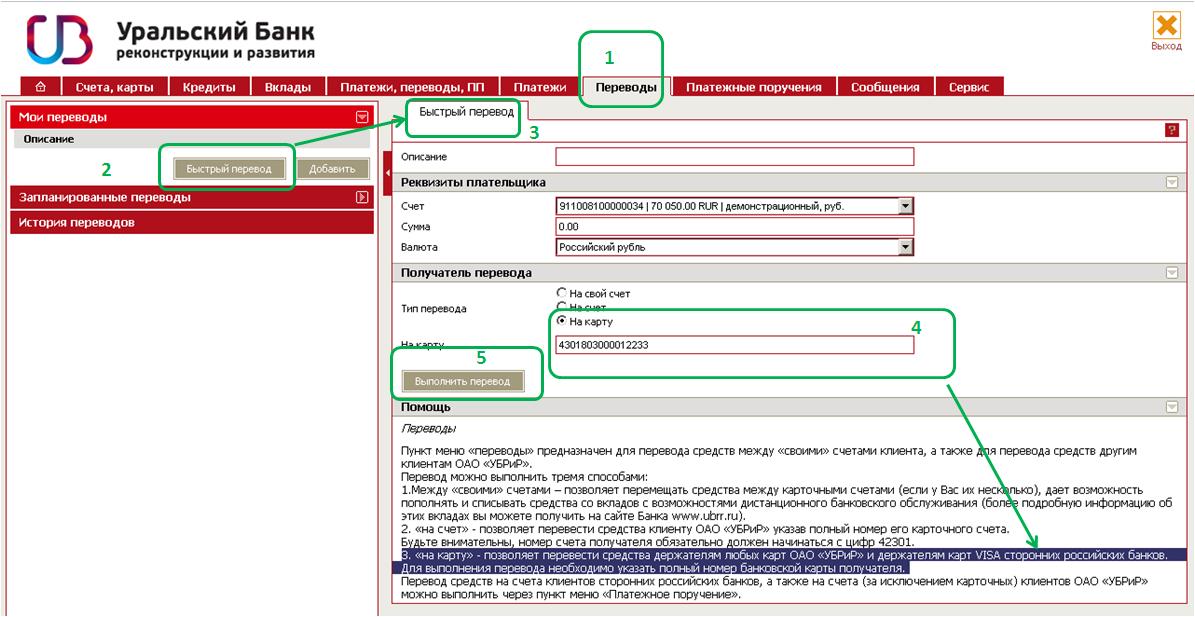
При выполнении перевода с карты на карточку необходимо учитывать следующие особенности: выполнить транзакцию возможно только в национальной валюте; невозможно осуществить перевод по корпоративным счетам, а также на счета банков, которые не являются резидентами «УБРиР»; осуществить транзакцию можно в том случае, если обе карточки относятся к организациям-эмитентам, которые прошли официальную процедуру регистрации на территории России.
Пополнение баланса
Клиенты «Уральского банка реконструкции и развития» могут пополнить баланс, воспользовавшись одним из вариантов, приведенных ниже.
Через интернет-банкинг
Пополнить денежный баланс или внести средства в счет погашения долга можно при помощи интернет-банкинга. Для проведения процедуры необходимо авторизоваться в интернет-банкинге и списать средства с карты «УБРиР» или карты другой финансовой организации, предварительно подключив ее к олнайн-сервису по этой инструкции:
- Авторизоваться в ЛК.
- Кликнуть на раздел «Карты».
- Кликнуть на подраздел «Подключить карту другого банка».
- Указать номер карты, привязанной к международной платежной системе.
- Подтвердить привязку карты при помощи запроса 3D Secure.
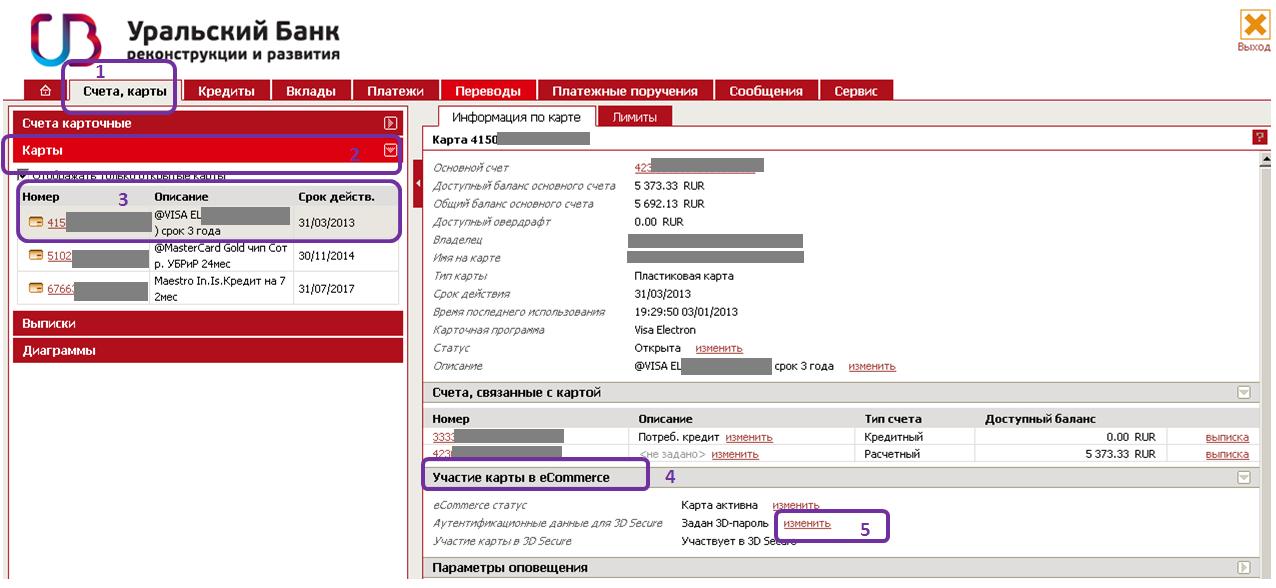
«УБРиР» не взимает комиссию за данную услугу, однако списание комиссионного вознаграждения может быть предусмотрено банком-эмитентом. Зачисление средств происходит моментально, при этом действуют фиксированные лимиты: зачисление не более 50 тысяч рублей за одну транзакцию; не более 300 тысяч рублей в течение 24 часов; не более 600 тысяч рублей в течение месяца.
Наличными через банкомат
Пополнить счет также можно при помощи банкомата, функционал которого предусматривает прием банкнот. Кликнув по активной ссылке и установив соответствующий маячок на онлайн-карте, можно найти ближайших банкомат с приемом наличных. Зачисление средств происходит моментально, при этом «УБРиР» не взимает комиссионное вознаграждение за услуги. Для банкоматов фиксированный лимит увеличен и составляет: не более 85 тысяч рублей за одну транзакцию; не более 180 тысяч рублей в течение 24 часов; не более 720 тысяч рублей в течение месяца. Внести средства можно через банкоматы таких финансовых организаций: «УБРиР»; «ВУЗ-банк»; «Альфа-Банк».
Через отделение банка

Зачислить деньги на карточный счет можно в стационарном отделении «УБРиР» или другого российского банка. Чтобы выполнить перевод, необходимо сообщить оператору номер денежного счета в «Уральском банке». Данный вид транзакции не ограничивается лимитом по сумме, а размер комиссии за услуги составляет 1,2%. При этом размер общей суммы комиссионного вознаграждения в течение одного месяца не может превышать 7 тысяч рублей. Если осуществляется проведение межбанковской операции, размер комиссии будет просчитан согласно тарифам обслуживающего банка. Позвонив по телефону в службу поддержки клиентов, можно узнать действующие реквизиты для перевода:
Через другие сервисы
Пополнить денежный также можно через сторонние сервисы и организации, среди которых: «Киви»; «Почта России»; «Евросеть»; НКО «Рапида». Размер комиссии за услуги составляет 1% от суммы транзакции, а зачисление средств происходит в течение 1-5 рабочих дней. Преимуществом является отсутствие установленных лимитов по сумме.
Выполнить перевод средств с одной карты на другую, а также пополнить баланс карточки «Уральского банка реконструкции и развития» можно максимально оперативно, зная номер денежного счета. Осуществить стандартные операции можно не только в отделении финансового учреждения, но и через онлайн-платформы. В случае возникновения любых трудностей и для уточнения статуса перевода, клиенты могут обратиться за помощью в круглосуточную службу поддержки.
Уральский банк реконструкции и развития занимает лидирующие позиции в банковской сфере по Свердловской области. Одной из множества сфер деятельности УБРиР является выпуск и предоставление клиентам различных кредитных или дебетовых карт (MasterCard, Visa, карта «Мир»).
Как проверить баланс карты УБРиР?
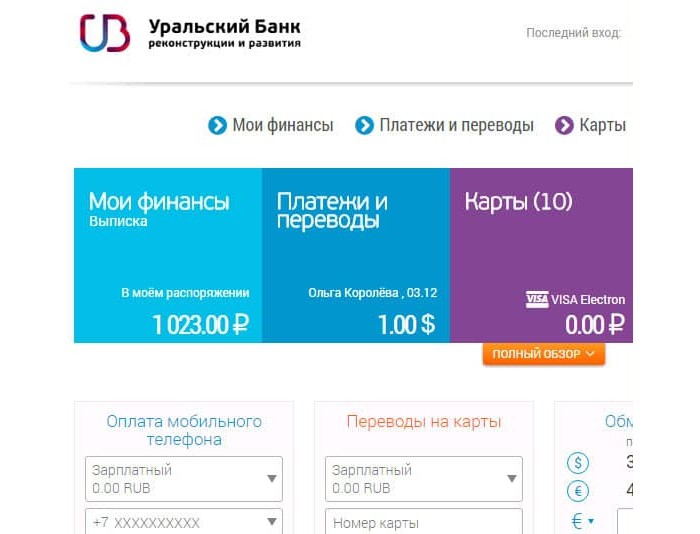
Проверка счета – один из важных моментов в контроле денежных средств, который зачастую доставляет пользователям некоторые проблемы. УБРиР предлагает своим клиентам узнать актуальное состояние денежных средств карты любым из нижеперечисленных способов:
- с помощью интернет банка;
- через мобильный банк;
- с помощью телефона через СМС-банк;
- звонок на горячую линию Службы поддержки;
- через банкомат.
Организация предоставляет несколько вариантов отслеживания баланса карточки. Таким образом, УБРиР избавляет своих клиентов от каких-либо трудностей, связанных с данной операцией.
Через интернет банк
Узнать счет карточки УБРиР можно через интернет-офис. Для этого необходимо: зайти в личный офис на официальном сайте кредитной организации. Ввести пароль и логин и после этого можно увидеть состояние счета.
Для проверки счета через интернет-банкинг необходимо иметь подключение к интернету и выполнить следующие шаги:
- выполнить вход на сайт организации;
- в правом верхнем углу сайта кликнуть на кнопку «Интернет-банк»;
- в левом верхнем углу появившейся страницы найти одноименную надпись и перейти по кнопке «Войти»;
- далее появится страница входа, где необходимо активировать доступ (зарегистрироваться, если вход производится впервые) или ввести уже существующее имя учетной записи и пароль, чтобы выполнить вход на страницу личного кабинета;
- в личном кабинете, используя номер карты, можно посмотреть текущий баланс.
Это один из самых удобных вариантов проверки счета, так как им можно воспользоваться в любое время и в любом месте.
С помощью мобильного банка
Не менее удобный и быстрый способ проверки состояние денежных средств – работа с инновационным мобильным банком. Как это работает? Первым делом придется скачать приложение на свое устройство. После установки нужно активировать доступ: ввести ID, полученный в офисе при вручении карточки и установить секретный код из четырех знаков. Далее нужно выполнить вход с помощью этих данных, а затем узнать состояние счета.
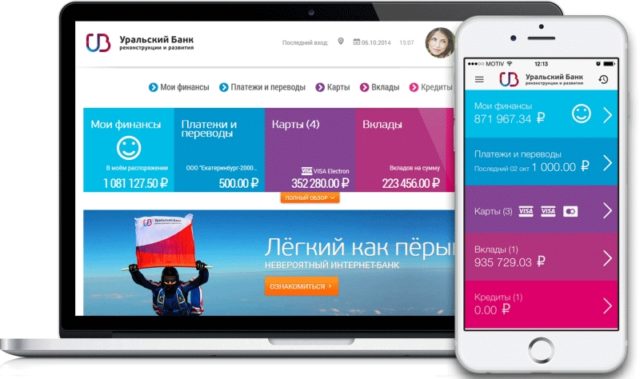
С помощью телефона через СМС-банк
| Название команды | Шаблон текста | Пример текста |
|---|---|---|
| Запрос баланса | 2 xxxx | 24321 |
| Блокировка карты | 33 xxxx | 334321 |
| Активация | 34 xxxx | 344321 |
С помощью горячей линии Службы поддержки

При обращении на горячую линию Службы поддержки оператор обязан спросить паспортные данные и кодовое слово – это необходимый шаг для идентификации.
Через банкомат банка
Проверить баланс карты можно через банковский аппарат банка УБРиР без дополнительных плат или в других банкоматах (платно). Для этого нужно:
- вставить карточку в банкомат;
- ввести секретный код;
- перейти по вкладке «Состояние счета».
Адреса банковских аппаратов УБРиР можно посмотреть на официальном сайте, в разделе «Офисы и банкоматы». С помощью банкомата можно также получить чек с информацией о 12 последних проведенных операциях (услуга бесплатная).
Запомните, что даже сотрудникам кредитной организации нельзя сообщать свой пин-код. Это может привести к мошенничеству!
Каждый владелец банковской карточки должен быть уведомлен о текущем состоянии денежных средств на ней. УБРиР предлагает множество возможностей для владения данной информацией. Проверка счета доступна клиентам с помощью различных способов и в любое удобное время.
Уральский банк реконструкции и развития имеет развитую систему дистанционного доступа пользователей к своим счетам и картам. При оформлении пластиковой карты можно подключить сервисы для быстрого управления своими счетами. Проверка остатка средств на карте является одним из важных моментов в пользовании банковскими услугами – без этого контроль за расходами невозможен. О том, как узнать баланс карты УБРиР через смс и другими способами, подробно рассказано далее.

Как проверить баланс карты УБРиР: все способы
Проверить остаток на карте можно как с помощью сотрудника организации, так и самостоятельно. Кредитная организация предоставляет разные способы для отслеживания баланса карты УБРиР:
- Через смс;
- По телефону горячей линии;
- Через интернет-банкинг;
- Через приложение на смартфоне;
- В банкомате.
Через смс
Чтобы узнать баланс карты УБРиР по смс, нужно подключить опцию «Экспресс-контроль». С этой услугой у вас появляется возможность моментального контроля над расходами и пополнениями счета карты через смс.
Чтобы проверить остаток средств таким способом, необходимо:
По телефону
Проверить баланс карты УБРиР всегда можно через телефон, позвонив в колл-центр, а именно набрав номер: 8001000200. После установления соединения нужно дождаться ответа специалиста и задать ему интересующий вопрос.
Важно! Перед звонком приготовьте паспорт и вспомните кодовое слово, установленное при активации пластика.
Через интернет-банкинг
Для того, чтобы узнать баланс на карте УБРиР в режиме онлайн, вам потребуется: персональный компьютер, открытый доступ к сети интернет, личный профиль пользователя на сайте кредитной организации.

Чтобы посмотреть остаток средств, потребуется:
Сервис интернет-банкинга УБРиР предоставляется пользователям бесплатно.
Через мобильное приложение
Существует еще один быстрый и удобный вариант электронно проверить баланс на карте УБРиР – использовать для этого приложение на мобильном телефоне. Этот способ по быстроте и удобству нисколько не хуже предыдущего. Понадобится:
- Установить программу на ваше мобильное устройство:
- войти в Google Play или App Store (зависит от операционной системы вашего смартфона);
- найти приложение под названием «УБРиР»;
- скачать его на смартфон.
- Войти в приложение и получить доступ в аккаунт пользователя:
- ввести идентификатор пользователя (ID), выданный при получении пластиковой карты;
- придумать код, состоящий из 4 цифр;
- войти в личный аккаунт, используя вышеуказанные установочные данные.
- Посмотреть остаток по карте.

В приложении будут отражаться все имеющиеся счета и вклады, карты, в том числе кредитные.
В банкомате
Проверку баланса банковской карты УБРиР можно произвести при помощи устройств самообслуживания – банкоматов. Для этого потребуется выполнить несколько простых действий:
- Поместить карту в отверстие терминала;
- Набрать цифровой код;
- В открывшемся меню на экране найти пункт «проверка баланса»;
- Распечатать остаток средств на чеке или посмотреть сумму на экране.
Существует возможность проверки баланса пластиковой карты не только в терминале, принадлежащем банку УБРиР, но и устройствах самообслуживания сторонних банков. Если используете терминал другой кредитной организации, помните, что за это может взиматься плата, установленная банком-партнером.

Обратите внимание: при проверке баланса карты в банкомате будьте внимательны, не дайте мошенникам завладеть вашей личной информацией:
- Прикрывайте клавиатуру рукой, когда вводите ПИН код;
- Не забывайте карту в устройстве;
- Не выбрасывайте чеки о произведенных банковских операциях в урну рядом с банкоматом, лучше заберите их с собой.
Помимо всех вышеуказанных способов всегда можно проверить баланс карточки, просто придя в отделение УБРиР. Учитывая, что мы живем в веке высоких технологий, такой способ является точным и надежным, но не всегда удобен потому, что требуется личное присутствие держателя карты. Более того, это может занять большое количество времени, учитывая дорогу и возможные очереди.
Комиссия за проверку
Стоимость данной услуги представлена в таблице, она зависит от того, каким образом вы контролируете средства на счёте:
| Проверка баланса | Размер комиссии |
|---|---|
| По SMS | 50 рублей ежемесячно |
| Интернет-банкинг и мобильное приложение | без комиссии |
| Звонок на горячую линию | бесплатно |
| В банкомате Уральского банка | 0 руб. |
| В терминалах других банков | 50-100 руб. |
УБРиР предоставляет своим клиентам широкий выбор способов проверки остатка средств. Остается лишь найти подходящий.
Проще всего узнать баланс карты УБРиР через интернет с помощью мобильного приложения. Сейчас практически у каждого человека есть смартфон, остается только скачать приложение для входа в интернет-банк и пройти идентификацию в ЛК, тогда вам будет предоставлен удаленный доступ с телефона к банковским услугам из любой точки мира.
Главный редактор сайта. Оказывает бесплатную правовую помощь потребителям финансовых услуг. Работает в банковской сфере с 2013 года.
Для получения краткой информации по картам на Главной странице выберите вкладку «Карты»:


На экране будут отображены имеющиеся корпоративные (бизнес) карты (не более четырех). Для просмотра всех карт (если их более 4х), а также для просмотра подробной информации по картам, нажмите (или через меню «Продукты» → «Карты»), раскроется экран:

Просмотр операций по карте

Для просмотра операций, совершенных по карте, выпущенной к корпоративному счету нажмите на
В открывшейся форме будут отображены расходные операции и доступный остаток по выбранной карте за текущий день с учетом использованного лимита:

Для получения информации о расходных операциях по карте за период нажмите на «за период», укажите даты начала и окончания периода, и нажмите «Получить». Период от начальной до конечной даты запроса не может превышать 91 день:

«Дата транзакции» – это дата операции, совершенной с использованием карты,
«Дата списания по счету» – это дата отражения на корпоративном расчетном счете операции, совершенной с использованием карты.
! Обращаем внимание, что при получении информации по карте за период (не зависимо от указанной даты окончания периода) строки «Доступно с учетом месячного лимита» и «Доступно с учетом суточного лимита» содержат данные по доступным остаткам по карте на текущий момент.

Для печати списка операций нажмите на и выберите подходящий для Вас формат: в pdf или в excel.
Лимиты по карте
Если к корпоративной карте подключена услуга "Расходование денежных средств с корпоративного расчетного счета" (КРС), то по ней можно устанавливать лимиты и при необходимости изменять их. Для этого кликните по и справа от карты раскроется форма для установки лимитов:

В форме можно установить:
- Общий лимит расходов по карте (в месяц),
- Общий лимит расходов в сутки,
- Лимит на сумму операций за рубежом в сутки,
- Лимит на выдачу наличных в банкоматах в сутки,
- Лимит на сумму операций через Интернет и MOTO-операций в сутки.
Чтобы просмотреть весь список лимитов необходимо один раз кликнуть по ползунку справа в форме, и удерживая нажатой клавишу мыши, потянуть ползунок вниз.


Скорректируйте значения в области «Лимит» и нажмите ставшую активной кнопку
Пополнение корпоративного счета карты
Корпоративный расчетный счет можно пополнить, кликнув либо на кнопку , либо на кнопку →

Укажите сумму пополнения, проверьте счет, с которого происходит пополнение и подпишите.
Блокировка карты

Чтобы заблокировать карту необходимо нажать кнопку . При клике на кнопку справа раскроется форма, в которой необходимо выбрать причину блокировки.

Если выбрать причину «Временная блокировка» и нажать кнопку , то карта станет временно неактивной, у неё будет статус «Блокирована» и разблокировать ее можно будет в любой момент, нажав кнопку . Аналогично статус карты будет меняться при выборе других причин блокировки, например, статуст «Потеряна» будет соответсвтовать причине «Потеряна», а «Украдена» причине «Украдена».
! При выборе причин «Потеряна» или «Украдена» Вы не сможете разблокировать карту в дальнейшем, но у Вас будет возможность заказать новую.

После выбора причины нажмите кнопку , подтверждение действия проиходит по аналогии с другими ЭД системы, в зависимости от вида используемой подписи, появится либо окно «Ввод одноразового СМС-кода», либо окно ввода PIN-кода USB-токена.
Заявка на выпуск/перевыпуск универсальных карт

Чтобы сформировать заявку на выпуск/перевыпуск универсальных карт, перейдите в раздел «Продукты» → «Карты» и нажмите кнопку .
Появится форма «Заявка на выпуск/перевыпуск универсальных карт»:

- «Тип заявки» (выбрать из выпадающего списка);
- «Подключить карты к услуге» - отметить услугу(-и), которую(-ые) планируете подключить к карте. При этом из выпадающего меню нужно выбрать счёт, к которому будет выпущена карта.
- «Общий платежный лимит предприятия» и «Период действия общего платежного лимита предприятия» - данные поля доступны для заполнения, если выбрана услуга КРС.
- «Список держателей карт».

Для добавления строки c данными держателя карты в таблице «Список держателей карт» нажмите кнопку под заголовком «Список держателей карт».

Заполните Фамилию, Имя, Отчество сотрудника, на которого оформляется карта, заполните поля «Тип услуги», «Тип карты» и, при необходимости, сумму лимита и период действия лимита расходования денежных средств с корпоративного счёта:

Перейдите на вкладку «Данные физ. лица» и заполните данные сотрудника:


Физическое лицо можно добавить также и из справочника, если ранее на этого сотрудника оформлялась карта. Справочник сотрудников-держателей карт раскрывается при клике на .
Добавление физических лиц в справочник происходит автоматически после первого заполнения данных физического лица и нажатия кнопки «Сохранить».

После заполнения всех полей нажмите кнопку и строка с физическим лицом появится в списке держателей карт:

Если Вы хотите оформить заявление на выдачу нескольких карт нескольким физическим лицам-будущим держателям карт, то повторите действия по добавлению держателей в список держателей карт.
Далее необходимо ознакомиться с условиями доверенности и с тарифами банка и подтвердить факт ознакомления, поставив галочку напротив:
и

После заполнения полей нажмите кнопку и подпишите документ АСП или ЭП и отправьте его в банк.
После отправки статус заявки изменится на «Доставлен», а затем - на «Принят Банком».
Если заявка заполнена неверно, она будет отвергнута банком и примет статус «Отказан банком». Чтобы посмотреть причину отказа, найдите заявку в реестре, откройте заявку и во вкладке «Информация из банка» будет указана причина отказа.
При готовности банка выдать держателям заказанные Вами карты статус заявки изменится на «Карта готова»:

Внимание!
Оригинал заявления на выпуск карт, подписанный руководителем предприятия, с образцами подписей держателей карт, должен быть предоставлен в банк до момента обращения держателей в банк с целью получения заказанных Вами карт.
Для печати заявления:

- найти заявку в реестре заявок, выбрать её, кликнув по ней левой кнопкой мыши;
- нажать кнопку и в раскрывшемся меню выбрать формат печати документа (pdf или rtf). Будет распечатан весь комплект заявлений по данной заявке:
Автор статьи

Читайте также:

